
Algteadmised
Märkmed: Enne selle informatsiooni ning toote, mida see toetab kasutamist lugege kindlasti järgnevat:
Ohutus, garantii & kiire alustamise juhend
Regulatiivne märkus
"Oluline ohutus- ning käitlemisalane teave" peatüki all "Lisa"
Ohutuse, garantii & kiire alustamise juhendi ning regulatiivse märkuse peatükid on laetud üles veebilehele
http://support.lenovo.com.
Kodukuva
Kodukuva on teie seadme kasutamise alguspunktiks. Teie suurema mugavuse jaoks on kodu ekraan juba eelnevalt üles seatud
mõningate rakenduste ning vidinatega.
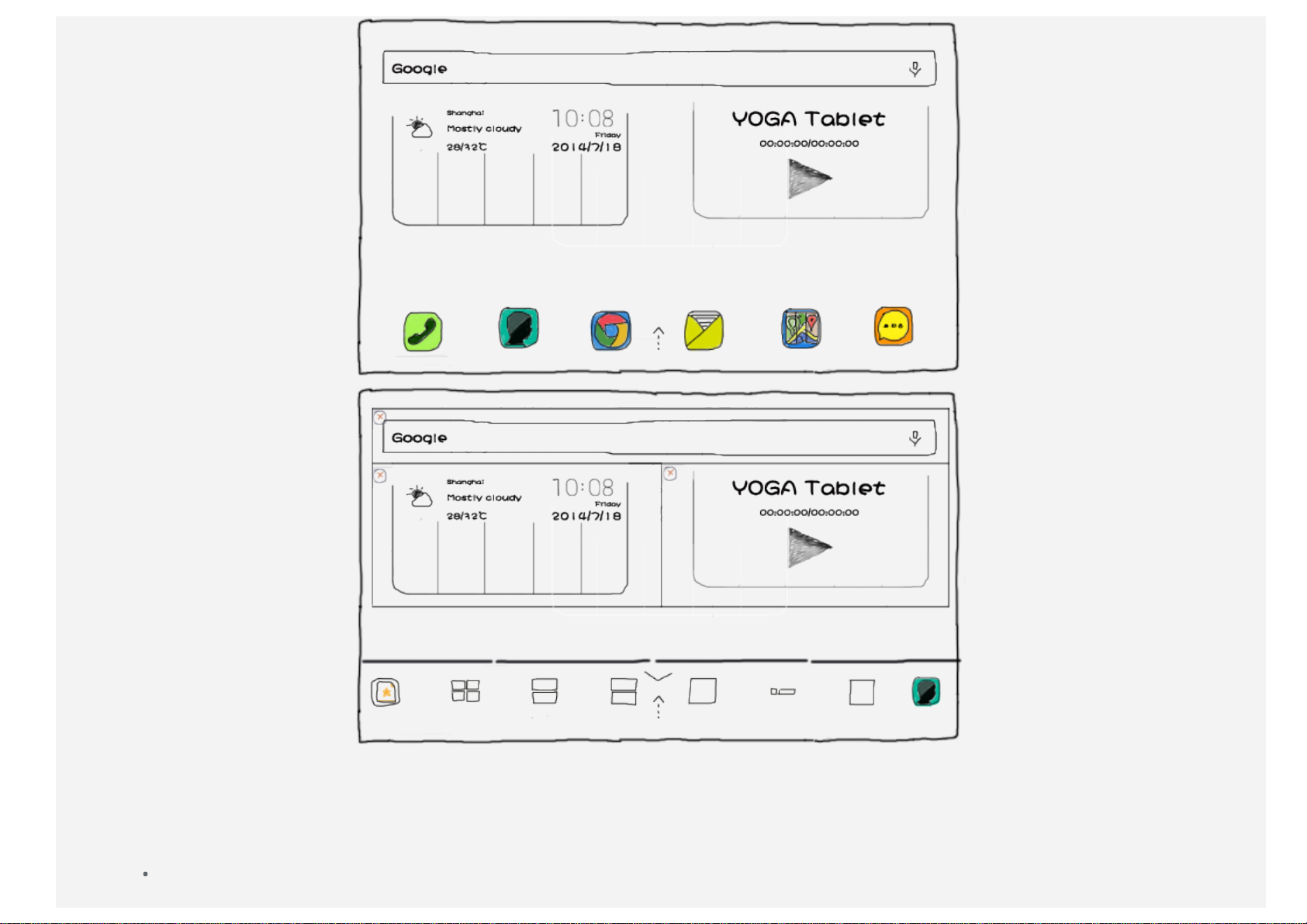
MÄRKUS: Teie seadme funktsioonid ning kodukuva võivad erineda olenevalt teie asukohast, keelest, võrgust ning
seadme mudelist.
Te saate oma kodukuva igal hetkel kohandada.
Kodukuva

Esimesel kodukuval on Google- i otsinguriba, video vidin ning Lenovo Weather vidin.
Teised kodukuvad sisaldavad rakendusi.
Eelvaatekuva
Vajutage ja hoidke sõrme ükskõik millises punktis ekraanil välja arvatud ikoonidel.
Ekraani ülaosas asuvad kodukuvade eelvaatepildid.
Ekraani allosas asuvad vidinad.
Lisa kodukuva
Libistage eelvaatekuval kodukuvad vasakule. Kui te näete viimast kodukuva, vajutage kodukuva lisamiseks
Kustuta kodukuva
Vajutage eelvaatekuval kodukuvale, mida soovite kustutada.
Kodukuvale vidina lisamine
Libistage eelvaatekuval vidinaid vasakule või paremale, libistage vidin kohta, kuhu soovite selle asetada ning vabastage
see.
Vahetage taustapilti
Minge Seaded > SEADE > Ekraan > Taustapilt ning valige meelepärane taustapilt.
Rakenduse liigutamine teisele kuvale
Koputage ning hoidke all rakendust, mida soovite liigutada, ning vedage see kuva vasakule või paremale küljele ning
vabastage see kohas, kuhu soovite selle asetada.
Desinstallige rakendus
1.Vajutage ning hoidke all rakendust, mida soovite eemaldada.
2 Vajutage rakenduse vasakul üleval nurgas.
3 Vajutage rakenduse desinstallimiseks OK.
.
Märkus: Kui rakenduse ülaosas ei kuvata tähendab see seda, et seda rakendust ei tohiks desinstallida.
Kuva nupud
Kodukuva allosas asuvad kolm nuppu.
Tagasi nupp: Vajutage eelmisele lehele naasmiseks nuppu.
Kodu nupp: Vajutage vaikekoduekraanile naasmiseks nuppu.
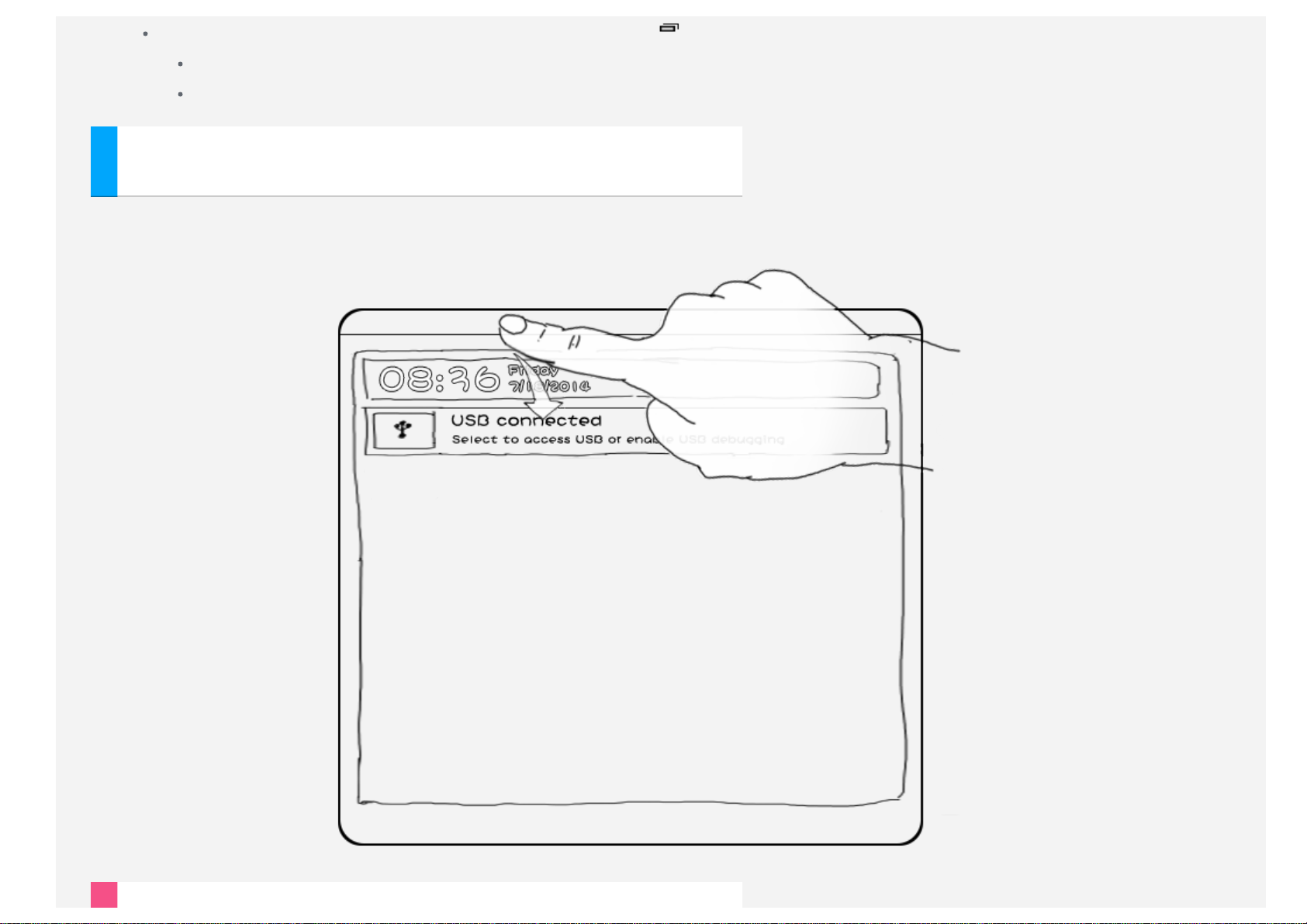
Hiljuti nupp: Hiljutiste rakenduste kuvamiseks vajutage nuppu. Seejärel kuvatakse teile järgnevat:
Vajutage avamiseks rakendusele.
Rakenduse info vaatamiseks vajutage ning hoidke rakendust all.
Teavitused
Libistage süsteemiteavituste ja sõnumite kuvamiseks ekraani ülaosast.
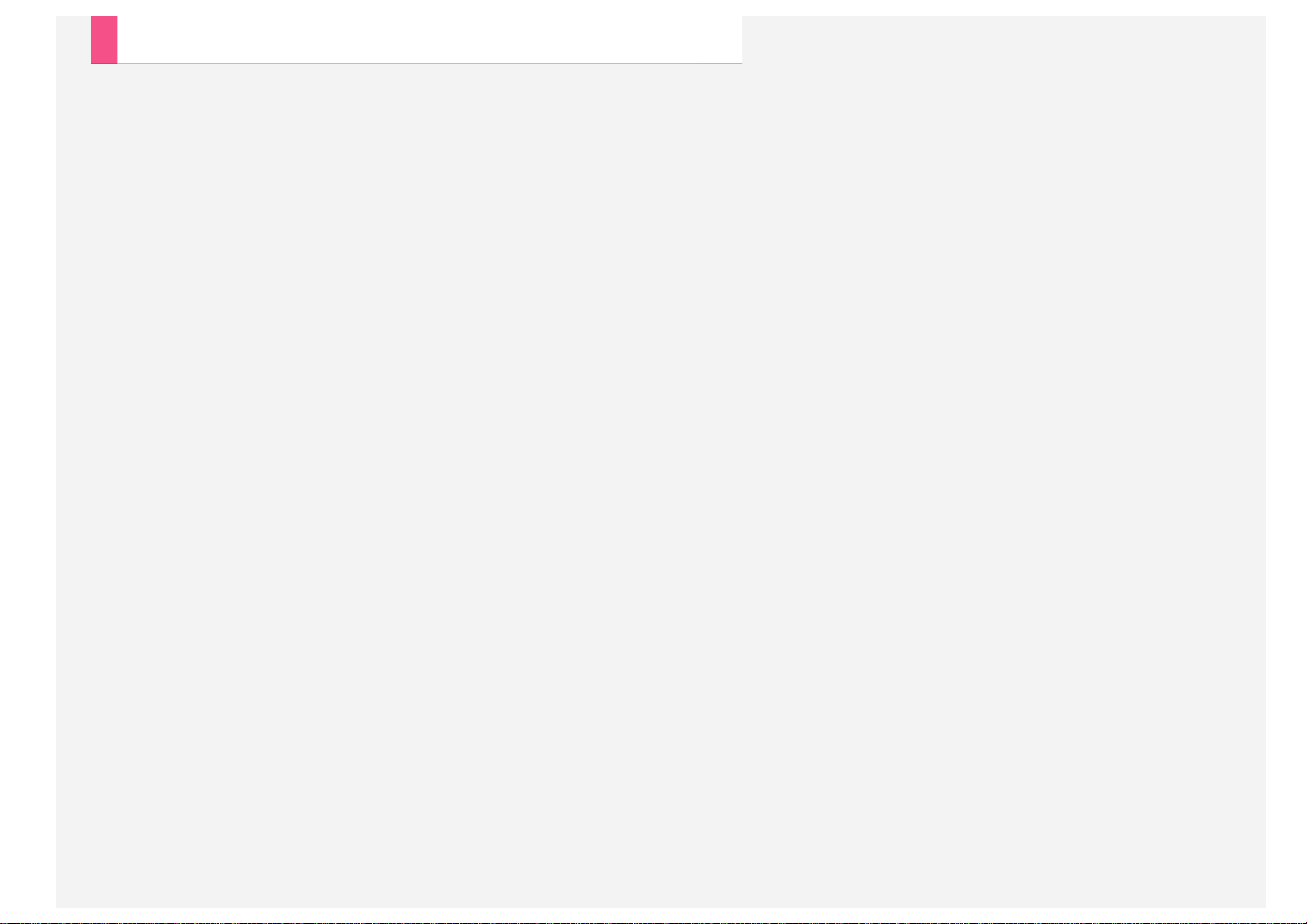
Alumine lüliti
Alumise lüliti kuvamiseks libistage ekraani allosast ülespoole. Alumisele lülitile vajutades saab erinevaid tihtikasutatavaid
funktsioone kiiresti sisse ja välja lülitada.


Sunnitud väljalülitamine
Hoida toitenuppu all, kuni ekraan kustub.

Kaamera
Kaamera avamiseks valige Kaamera rakendus.

Fotode ning videote tegemine
Te saate teha fotosid ning salvestada videoid oma seadme sisseehitatud kaameraga.
Foto tegemiseks vajutage nupul.
Video salvestamiseks vajutage nupul.
Eesmise ning tagumise kaamera vahetamiseks vajutage nupul.
Vajutage pildistamisrežiimi valimiseks nupul.
Värviefekti valimiseks vajutage nupul.
Kaamera seadistuste konfigureerimiseks vajutage nupul.
Kuvatõmmiste tegemine
Vajutage ning hoidke samal ajal all Sisse/Välja ning Heli vaigistamise nuppe.

Fotode ja videote vaatamine
Fotosid ning videoid talletatakse teie seadme sisemisel andmekandjal. Te saate oma fotosid ning videoid vaadata järgnevatel
meetoditel:
Kasutades Kaamera rakendust vajutage ülevaatuse nupule.
Minge rakendusse Galerii.
Minge rakendusse Failide lehitseja.
Kuvatõmmiseid talletatakse teie seadme sisemisel andmekandjal. Te saate oma kuvatõmmiseid vaadata järgnevatel meetoditel:
Minge rakendusse Galerii.
Minge rakendusse Failide lehitseja.

Võrk
VPN -i muutmiseks või kustutamiseks vajutage ning hoidke all VPN -i serverinime.
Te peate enne võrku ühendumist seadistama wifi võrgu.
WLAN võrgu seadistamine
Mine Seaded > WIFI & VÕRGUD > WLAN.
Lülitage sisse WLAN- i plokk ning vajutage ühele nimekirjas olevale WLAN- i ühendusele. Seejärel saate te ühenduda internetti.
Kui te ühendute turvalise lingiga, peate te ühenduse loomiseks sisestama oma sisselogimise kasutajanime ning salasõna.
MÄRKUS: Teil peavad linkidega ühenduse loomiseks olema mõned töötavad WLAN - i ühendused.
VPN võrgu seadistamine
Organisatsiooni kasutatavad VPN -id võimaldavad teil kommunikeerida privaatseid andmeid turvaliselt üle mitteprivaatse võrgu. Te
peate konfigureerima VPN - i näiteks oma töö e -kirjadele ligipääsu saamiseks. Küsige oma võrgu administraatorilt oma võrgus
VPN -i seadistamiseks vajalikke seadeid. Kui üks või rohkem VPN - i seadeid on määratletud saate te:
Valige Seaded > WIFI & VÕRGUD > VPN.
VPN -i profiili, kaasaarvatud serverinime, tüübi ning serveri aadressi muutmiseks vajutage nupule ning seejärel vajutage
Salvesta nupule.
Vajutage VPN -i serverinimele, sisestage kasutajanimi ja salasõna ning seejärel vajutage Ühenda, et ühenduda VPN -i võrku


Võrk
Te peate enne võrku ühendumist üles seadma wifi võrgu.
WLAN võrgu seadistamine
Mobiilivõrgu seadistamine
VPN võrgu seadistamine
Teil on võimalik oma mobiilivõrku jagada ka teistele.
Ühenduspunkti loomine
WLAN võrgu seadistamine
Mine Seaded > WIFI & VÕRGUD > WLAN.
Lülitage sisse WLAN- i plokk ning vajutage internetiühenduse loomiseks nimekirjas olevale WLAN- i ühendusele.
Kui te ühendute turvalise lingiga, peate te ühenduse loomiseks sisestama oma sisselogimise kasutajanime ning salasõna.
MÄRKUS: Teil peavad olema mõned töötavad WLAN -i ühendused, millega liituda.
Mobiilivõrgu seadistamine
Valige Seaded > WIFI & VÕRGUD > SIM - kaardi haldus .
Lülitage sisse oma mobiilivõrgu teenus ning lülitage seejärel sisse Andmeside.

MÄRKUS: Teil peab olemas olema töötav SIM -kaart koos andmeside teenusega. Kui teil SIM- kaart puudub võtke ühendust oma
mobiilivõrgu haldajaga.
VPN võrgu seadistamine
Organisatsiooni kasutatavad VPN -id võimaldavad teil kommunikeerida privaatseid andmeid turvaliselt üle mitteprivaatse võrgu. Te
peate konfigureerima VPN - i näiteks oma töö e -kirjadele ligipääsu saamiseks. Küsige oma võrgu administraatorilt oma võrgus
VPN -i seadistamiseks vajalikke seadeid. Kui üks või rohkem VPN - i seadeid on määratletud saate te:
Valige Seaded > WIFI & VÕRGUD > VPN.
VPN -i profiili, kaasaarvatud serverinime, tüübi ning serveri aadressi muutmiseks vajutage nupule ning seejärel vajutage
Salvesta nupule.
Vajutage VPN -i serverinimele, sisestage kasutajanimi ja salasõna ning seejärel vajutage
VPN -i muutmiseks või kustutamiseks vajutage ning hoidke all VPN -i serverinime.
Ühenduspunkti loomine
Teil on võimalik internetiühenduse jagamiseks oma arvuti või muu seadmega kasutada oma isiklikku ühenduspunkti.
Valige Seaded > WIFI & VÕRGUD > Veel... > Ühendamine & portatiivne tööpunkt ning tehke järgnevat:
Lülitage sisse Portatiivne WLAN -i tööpunkt.
Ühenduspunkti seadistamiseks vajutage WLAN- i tööpunkti seadistamise nupul.
Teil on võimalik kasutada ka Bluetooth- iga ühendust ja USB - ga ühendust.
MÄRKUS: Öelge oma sõpradele võrgu SSID ning salasõna ning neil on seejärel võimalik teie mobiiliühendust jagada.

Internet
Teil on võimalik internetis surfata, kui teie seade on ühendunud juhtmevabasse võrku.
Brauseri avamiseks valige Chrome.
Veebilehtede külastamine

Teil on võimalik veebilehtede külastamiseks kasutada Chrome rakendust.
Sisestage veebiaadress
Veebilehele minemiseks ei pea te sisestama täisaadressi koos "http://" algusega.
Et külastada "http://www.lenovo.com" veebilehte sisestage aadressiribale lihtsalt "www.lenovo.com" ning vajutage Mine.
Otsingu märksõnad
Teil on võimalik aadressiribale veebilehtede otsimiseks sisestada ka märksõnu.
Teil on võimalik seadistada otsingumootorit järgnevalt: > Seaded > Peamine > Otsingumootor.
Uue veebilehe lisamine
Vajutage üleval tühjale vahekaardile või vajutage uue veebilehe vahekaardi lisamiseks > Uus vahekaart.
Jälgi jätmata veebilehe külastamiseks vajutage > Uus inkognito vahekaart.
Veebilehe sulgemine
Veebilehe vahekaardi sulgemiseks vajutage nupule.
Veebilehe värskendamine
Veebilehe värskendamiseks vajutage nupule.
Vajutage eelmisele veebilehele naasmiseks nuppu.
Vajutage hiljutisele veebilehele edasi minemiseks nupule.
Veebilehtede salvestamine
Teil on võimalik oma seadme sisemisele andmekandjale salvestada pilte ning veebilehti.
Salvestage pilte
Vajutage ning hoidke pilti ning seejärel vajutage Pildi salvestamise nuppu.
Veebilehtede järjehoidjate lisamine
Veebilehe järjehoidja lisamiseks vajutage ning seejärel Salvesta.
Et vaadata menüüpunkte JÄRJEHOIDJAD, ENIM KÜLASTATUD ning TEISED SEADMED vajutage >Järjehoidjad.
Hõlbustuse määramine

Teksti skaleerimiseks ning veebilehe suurendamiseks vajutage : > Seaded > Eriseaded > Kättesaadavus.

E-post
Minge Seaded > KONTOD > Lisage konto ning seejärel vajutage E-post.
Kui teie seade on ühendunud juhtmevabasse võrku on teil võimalik vastu võtta ning saata e - posti.
E-posti rakenduse avamiseks valige E-post.
Google-i e -posti rakenduse avamiseks valige Gmail.
E- posti konto seadistamine
Teil on võimalik E- posti rakendusse sisse logida, kui teil on olemas e -posti konto. Kui teil see puudub, siis te peate looma e -posti
konto.
E-posti rakenduse esmakordsel kasutamisel peate te seadistama e - posti konto.
Sisestage Konto seadistamine lehel oma e - posti aadress ning salasõna ja vajutage Edasi.
E- posti rakenduse kasutamine
Pärast e - posti konto seadistamist on teil võimalik E-posti rakendust kasutada meilide saatmiseks ning vastuvõtmiseks.
E- posti konto lisamine
Teil on võimalik lisada mitu e - posti kontot.


Kaardid
Enne Maps rakenduse kasutamist peate te valima järgnevad seaded.
Mine Seaded > ISIKLIK > Asukoha ligipääs ning lubage Google'i rakendustele asukoha ligipääs.
Asukoha leidmine
Sisestage aadress, mida soovite leida ning vajutage nupule.

Te saate ka vajutada ning seejärel rääkida. Kui te olete lõpetanud vajutage nupule.

Praegune asukoht
Vajutage nupule, et näha oma praegust asukohta.
Vajutage Minu asukoht , et näha, mis asub lähedal.
Kui te ühendute turvalise lingiga, peate te ühenduse loomiseks sisestama oma sisselogimise kasutajanime ning salasõna.
Teekonna planeerimine
Vajutage nupule ning sisestage "kust" ja "kuhu" aadressid või jätke see lihtsalt "Minu asukoht" staatusesse.
Valige liikumiviisiks kas autoga, bussiga või jalgsi ning vajutage Mine.


Suhtlus
Teil on võimalik hallata oma kontakte Kontaktid rakendusega. Te saate kontakti luua ning kontakte importida ja eksportida.
Kontakti loomine
Minge rakendusse Kontaktid.
Kontakti loomiseks vajutage nupule
Sisestage kontakti informatsioon nagu "Nimi", "Mobiiltelefon", "Kodu" jne.
Kui te olete lõpetanud vajutage Salvesta.
MÄRKUS: Teil on võimalik lisada kas seadme või konto kontakti.
Kontaktide importimine ja eksportimine
Minge rakendusse Kontaktid.
Vajutage Seaded > Kontaktide import/eksport.
Valige Importige andmekandjalt ning vajutage Edasi.
Või valige Eksportige andmekandjale ning vajutage Edasi.

Valige kontaktid, keda soovite importida/eksportida ning vajutage OK.

Suhtlus
Teil on võimalik oma seadmega helistada, saata sõnumit ning hallata kontakte.
Kontaktide haldamine
Teil on võimalik hallata oma kontakte Kontaktid rakendusega. Te saate kontakti luua ning neid importida ja eksportida.
Kontakti loomine
Minge rakendusse Kontaktid.
Kontakti lisamiseks vajutage nupule.
Sisestage kontakti informatsioon nagu "Nimi", "Mobiiltelefon", "Kodu" jne.
Kui te olete lõpetanud vajutage Salvesta.
MÄRKUS: Teil on võimalik lisada kas seadme või konto kontakti.
Kontaktide importimine ja eksportimine
Minge rakendusse Kontaktid.
Vajutage Settings > Import/Export contacts.
Valige Importige andmekandjalt ning vajutage Edasi.
Või valige Eksportige andmekandjale ning vajutage Edasi.
Valige kontaktid, keda soovite importida ning vajutage OK.

Helistamine
Minge rakendusse Kontaktid, valige nimi ning vajutage helistamiseks telefoninumbrile.

Sõnumi saatmine
Vajutage Sõnumivahetus rakendusele ning vajutage seejärel uue sõnumi kirjutamiseks nupule.

MÄRKUS: Vajutage targa kõne, numbri valimise heliefektide, Mercury klahvistiku, kiirvalimise, automaatse IP seadistamiseks
ning kõne seadete määramiseks Seaded nupule.

Sünkroniseerimine
Teil on võimalik saata andmeid oma seadme ning arvuti vahel. Saatke muusikat, pilte, videoid, dokumente, Androidi rakenduspaki
(APK) faile jne.
Oma seadme arvutiga ühendamine
Ühendage oma seade arvutiga andmekaabli abil.
Kui te libistate ekraani ülevalt äärest, siis te näete teavitusribal " Ühendatud andmeseadmena".
Vajutage teiste valikute nägemiseks Ühendatud andmeseadmena kirjale.

Arvuti kasutamine
Järgige järgnevaid samme:
Leidke seadme uus ketas.
Kopeerige failid.
APK installeerimine

Järgige järgnevaid samme:
Te peate seadmel lubada installeerida rakendusi, mis pärinevad tundmatutest allikatest.
Valige Seaded > ISIKLIK > Turvalisus, valige Tundmatud allikad ning vajutage OK.
Kopeerige APK fail arvutist seadmesse "Meediumiseadme (MTP) " režiimis.
Avage Failide lehitseja rakenduses rakenduste kategooria.

Isikupärastamine
Seadme sätete isikupärastamine.
Le Töölaud
Töölauaseadmetele juurdepääsuks valige > Töölauaseaded.
Taustapilt liigub koos ekraaniga
Selle funktsiooni lubamisel liigub taustapilt ekraani vahetamisel koos ekraaniga.
Töölaua lehepööramise animatsioon
Selle vajutamisel saab valida ekraanide vahetamise animatsioonid.
Töölaua varundamine ja taaste
Vajutades valikule Kohalik varundamine saab teha varukoopia hetkel kasutatavast töölauast.
Vajutades valikule Kohalik taastamine saab ennistada viimati tehtud töölaua varukoopia.
Töölaua viipesätted
Määrata saab toimingud, mida tehakse üleskerimisel, allakerimisel ja tühjale kohale koputamisel.
Ikoonide automaatne korraldamine
Selle funktsiooni lubamisel järjestatakse alates ülemisest vasakust nurgast ikoonid, mis ei ole põhiekraanil.
Lenovo nutilüliti

Lenovo nutilülitil on kaks režiimi: käsitsi- ja automaatrežiim. Lenovo nutilülitile juurdepääsuks valige Seaded > Süsteem >
Lenovo nutilüliti.
Käsitsirežiim
Libistage sõrm ekraanil alt üles, vajutage Lenovo nutilülitile ja avage Lenovo nutilüliti dialoogiaken. Sõltuvalt tegelikele
vajadustele saab valida ooterežiimi, puuterežiimi, lugemisrežiimi, seiskamisrežiimi ja kohandatud režiimi vahel.
Automaatrežiim
Kui valitud on automaatrežiim, muudab seade režiimi automaatselt sõltuvalt raami olekust.
Yoga nutikas pööramine
Yoga nutika pööramise lubamisel pöörduvad kõik rakendused automaatselt üles- või alaspidi.
Yoga nutika pööramise funktsiooni avamiseks valige Seaded > Seade > Kuva > Yoga nutikas pööramine.
Märkus: Yoga nutika pööramise kasutamisel peab olema valitud ka ekraani automaatne pööramine.
Mitmeaknaline kuva
Mitmeaknalise kuva funktsiooni kasutades saab ekraanil samaaegselt lahti hoida mitmeid rakendusi.
Valige Seaded > Süsteem > Mitmeaknaline kuva. Valige Mitmeaknalise kuva funktsiooni lubamiseks Mitmeaknaline kuva.
Mitmeaknalise kuva paneel
Vajutage , et avada või sulgeda Mitmeaknalise kuva paneel.
Vajutage , et lisada Mitmeaknalise kuva paneeli muid rakendusi.
Mitmeaknalise kuva rakendused
Vajutades Mitmeaknalise kuva paneelil rakendustele, saab ekraanil avada samaaegselt mitu rakendust.

Lisa
Oluline ohutus - ning käitlemisalane teave
Et vältida kehavigastusi, kahjustusi varale või juhuslikke kahjustusi seadmele lugege enne seadme kasutamist läbi kõik selle
sektsiooni informatsioon. Täiendavate oma seadme ohutu kasutamise jaoks vajalike nõuannete jaoks minge:
http://www.lenovo.com/safety.
Käsitsege oma seadet hoolega
Ärge laske oma seadmel kukkuda, painduda või saada torgatud; ärge pange oma seadmesse võõrkehi ega asetage sellele raskeid
esemeid. Seadmes asetsevad tundlikud komponendid võivad saada kahjustatud.
Teie seadme ekraan on tehtud klaasist. Klaas võib puruneda kui seade kukub kõvale pinnasele, kui sellele osutatakse tugevat mõju
või kui seda muljutakse raske esemega. Kui klaas murdub või mõraneb, siis katkist klaasi ei tohi puutuda või üritada seda seadmelt
eemaldada. Lõpetage koheselt seadme kasutamine ning võtke ühendust Lenovo tehnilise toega, et saada informatsiooni
parandamise, vahetamise või eemaldamise kohta.
Hoidke seadet kasutades seda eemal kuumadest või pingerohketest keskkondedest nagu elektriseadmed, elektrikütteseadmed või
elektrilised toidu valmistamise seadmed. Kasutage oma seadet kahjustuste vältimiseks ainult temperatuurivahemikes 0°C (32°F)—
40°C (104°F)(ladustamisel - 20°C (- 4°F)—60 °C (140°F)).
Ärge võtke oma seadet lahti ega modifitseerige seda
Teie seadme näol on tegemist suletud esemega. Seadmes puuduvad lõppkasutaja poolt hooldatavad osad. Kõiki sisemisi parandusi

peavad teostama Lenovo poolt autoriseeritud parandusasutused või Lenovo poolt autoriseeritud tehnikud. Oma seadme avada või
modifitseerida proovimine muudab garantii kehtetuks.
Sisseehitatud korduvlaetava aku teade
OHT:
Ärge proovige sisemist korduvlaetavat liitium- ioonakut vahetada. Võtke ühendust Lenovo toega tehases vahetamiseks.
Plastikkoti teade
OHT:
Plastikkotid võivad olla ohtlikud. Hoidke plastikkotid eemal beebidest ning lastest, et vältida lämbumise ohtu.
Adapteri informatsioon
Vältige oma seadme ning vooluadapteri märjaks saamist.
Ärge kastke oma seadet vette või jätke seda kohta, kus see võiks saada leotatud vee või teiste vedelikega.
Kasutage ainult heaks kiidetud laadimise meetodeid.
Te saate oma sisemise aku ohutuks laadimiseks kasutada ainult järgnevaid laadimise meetodeid:
Laadimise meetod Ekraan sees Ekraan väljas
Vooluadapter
USB ühendus alalisvoolu
seadme pistiku ning arvuti või
mõne muu USB 2.0
standarditele vastava seadme
USB- pistiku vahel. Kasutajad
peavad kasutama ühendust USB
2.0 või kõrgema versiooniga
USB-seadmega.
Märkmed:
Ekraan sees: Seade sees
Ekraan väljas: Seade väljas või ekraanilukustuse režiimis
Laadijad võivad muutuda tavakasutusel soojaks. Veenduge, et teil oleks laadija ümber piisav ventilatsioon. Eemaldage laadija
Toetatud, kuid aku laeb
aeglaselt.
Toetatud, kuid
voolukasutamist
kompenseeritakse ning aku
laeb aeglasemalt kui muidu.
Toetatud
Toetatud, kuid aku laeb
aeglaselt.

võrgust kõigil järgnevatel juhtudel:
Laadija on kokku puutunud vihma, vedeliku või liigse niiskusega.
Laadijal on füüsilisi kahjustusi.
Laadijat tuleb puhastada.
Hoiatus:
Lenovo ei vastuta toodete, mis pole Lenovo poolt toodetud ega heaks kiidetud, toimimise ning ohtuse eest. Kasutage ainult
Lenovo vahelduvvooluadaptereid ning akusid.
Hoiduge kuulmiskahjustustest
Teie seadmel on kõrvaklapipistik. Kasutage kõrvaklapipistikut alati kõrvaklappide (tuntud ka kui peakomplekt) või kuularitega.
HOIATUS:
Liigne kõrvaklappidest või kuularitest tulev helirõhk võib põhjustada kuulmise kaotust. Ekvalaiseri kohandamine
maksimumini suurendab kuulari ning kõrvaklappide väljundpinget ning helirõhu taset. Seega, oma kuulmise kaitsmiseks
kohandage ekvalaiser sobivale tasemele.
Liigne kõrvaklappide või kuularite kasutamine pika aja jooksul kõrge valjuduse juures võib olla ohtlik, kui kõrvaklappide või
kuularite pistikud ei vasta EN 50332- 2 spetsifikatsioonidele.
Teie seadme kõrvaklappide väljundpistik vastab EN 50332- 2 regulatsiooni 7. alapunktile. Spetsifikatsioonid piiravad seadme
maksimaalseks lairiba RMS pingeks 150mV. Et kaitsta teid kuulmise kaotuse eest, veenduge, et teie kõrvaklapid või kuularid
vastavad EN 50332- 2 (7. punkti piirangud) lairiba tüüppingele 75mV. Kõrvaklappide kasutamine, mis EN 50332- 2 regulatsioonile
ei vasta, võib olla ohtlik liiga suurte helirõhu tasemete tõttu.
Kui teie seade tuli koos kõrvaklappide või kuularitega komplektina ühes pakendis, vastab kõrvaklappide või kuularite ning seadme
kombinatsioon regulatsioonile EN 50332-1. Kui kasutatakse teisi kõrvaklappe või kuulareid, siis veenduge, et need vastaksid EN
50332-1 regulatsioonile (punkti 6.5 piirangutele). Kõrvaklappide kasutamine, mis EN 50332- 1 regulatsioonile ei vasta, võib olla
ohtlik liiga suurte helirõhu tasemete tõttu.
Helirõhu hoiatuse teatis
Seadmele, mida on testitud kooskõlas regulatsiooniga EN 60950-1: 2006+A11:2009:+A1:2010+A12:2011, EN50332 regulatsiooni
jaoks on kohustuslik viia läbi heliteste. Selle seadme vastavust regulatsioonide EN 60950-1 ja või EN 50332-2 standarditele, mis
sätestavad helirõhu tasemeid, on testitud. Kuularite või kõrvaklappide kasutamine suure valjuduse juures pikema aja jooksul võib
kaasa tuua kuulmisele püsivaid kahjustusi.

Hoiatuse teatis
Et vältida võimalikke kuulmiskahjustusi ärge kuulake valjult pikka aega järjest.
Hoolitsege oma seadme eest, kui te sõidate motoriseeritud sõiduki või
jalgrattaga
Prioriseerige alati enda ning teiste ohutust. Järgige seadust. Kohalikud seadused ning regulatsioonid võivad kehtestada, kuidas
mobiilseid elektroonilisi seadmeid, nagu teie oma, tohib motoriseeritud sõiduki või jalgrattaga sõites kasutada.
Likvideerige vastavuses kohalike seaduste ning regulatsioonidega
Kui teie seade jõuab oma kasuliku elu lõpuni ärge lömastage, tuhastage, leotage vees või likvideerige seda ükskõik millisel
kohalike seaduste ja regulatsioonidega vastuolus oleval meetodil. Mõned sisemised osad sisaldavad aineid, mis võivad valesti
likvideerimisel plahvatada, lekkida või omada keskkonnale kahjulikku mõju.
Vaadake täiendava informatsiooni saamiseks peatükki "Käitlemine ning keskkonnaalane informatsioon".
Hoidke oma seade ning lisaseadmed eemal väikestest lastest
Teie seade sisaldab väikesi osasid, mis võivad põhjustada väikestele lastele lämbumisohtu. Täiendavalt võib klaasist ekraan
puruneda või mõraneda, kui seda kukutatakse või visatakse vastu kõva pinda.
Kaitske oma andmeid ning tarkvara
Ärge kustutage tundmatuid faile või muutke failide või kataloogide nimesid, mis ei olnud teie poolt loodud; vastasel juhul võib
teie tarkvara mitte töötada.
Pange tähele, et võrguressurssidega liitumine võib muuta teie seadme haavatavaks arvutiviiruste, häkkerite, nuhkvara ning teiste
pahatahtlike tegevuste poolt, mis võivad kahjustada teie seadet, tarvara või andmeid. Teie vastutuseks on tagada, et teil on piisav
kaitse tuleseinade, viirusetõrje tarkvara ning nuhkvara vastase tarkvara näol ning hoida selline tarkvara uuendatuna.
Hoidke elektrilised seadmed nagu elektriline ventilaator, raadio, kõrgpingega kõlarid, õhukonditsioneer ning mikrolaineahi oma
seadmest eemal. Elektriseadmete poolt loodavad tugevad magnetväljad võivad kahjustada ekraani ning teie seadmel asuvaid
andmeid.
Olge teadlik oma seadme poolt genereeritavast kuumusest
Kui teie seade on sisse lülitatud või kui aku laeb võivad mõned osad muutuda kuumaks. Temperatuur, milleni nad võivad küündida
oleneb süsteemi aktiivsusest ning aku laetuse tasemest. Pikemaajalisem kokkupuude kehaga, isegi läbi riiete, võib põhjustada
ebamugavust või isegi nahapõletust. Vältige oma käte, süle või muude kehaosadega pikemaaegset kokkupuudet seadme kuuma

osaga.
Morrisville, NC 27560
Polüvinüülkloriidi (PVC) kaabli ja pikendusjuhtme teade
HOIATUS: Selle toote ja koos sellega müüdavate lisaseadmete pikendusjuhtmed ohustavad teid plii kemikaaliga, mis Kalifornia
osariigi andmetel põhjustab vähki ning sünnidefekte või teisi paljunemiskahjustusi. Peske pärast käitlemist käsi.
Elektriemissiooni teated
Föderaalse kommunikatsioonikomisjoni (Federal Communications
Commission) (FCC) vastavuse deklaratsioon (Declaration of Conformity)
Seda seadet on testitud ning on leitud, et see vastab B klassi digitaalseadme piirmääradele, mis on kooskõlas FCC reeglite 15.
osaga. osale. Need piirmäärad on loodud selleks, et pakkuda mõistlikku kaitset ohtlike mõjude eest eluruumides. See seade
genereerib, kasutab ning on võimeline kiirgama raadiosagedusenergiat ning kui see pole õigesti installeeritud ning kasutatud
juhendile vastavalt võib see põhjustada kahjulikke takistusi raadiosidele. Sellele vaatamata ei ole tagatud, et takistusi ei esine
kindla installatsiooni puhul. Kui see seade põhjustab kahjulikku takistust raadio või televisiooni vastuvõtule, mida on võimalik
kindlaks teha seadet sisse ja välja lülitades, on kasutajal soovitatud takistuse parandamiseks proovida üht või mitut järgnevatest
meetoditest:
Muutke vastuvõtva antenni suunda või asukohta.
Suurendage seadme ja vastuvõtja vahelist vahemaad.
Ühendage seade pistikupesaga, mis on teises vooluringis kui vastuvõttev seade.
Konsulteerige abi saamiseks autoriseeritud edasimüüja või teenindusega.
Lenovo ei ole vastutav raadio või televisooni takistuste pärast, mis tulenevad seadmele rakendatud autoriseerimata muudatustest
või modifikatsioonidest. Autoriseerimata muudatused või modifikatsioonid võivad tühistada kasutaja volitused seadet kasutada.
See seade on vastavuses FCC reeglite 15. osaga. Kasutamine on vastavuses kahe järgneva tingimusega: (1) see seade ei põhjusta
kahjulikke takistusi ja (2) see seade peab vastu võtma kõik vastuvõetud takistused, kaasaarvatud takistused, mis võivad põhjustada
soovimatut tegevust.
Vastutav osapool:
Lenovo (United States) Incorporated
1009 Think Place - Building One

Telefon: 1- 919- 294-5900
FCC hoiatus
Selles saatjas kasutatav(ad) antenn(id) ei tohi olla ümber paigutatud ega töötada koos mõne teise antenni või saatjaga.
Kanada tööstuse B klassi emissiooni vastavuse teatis
See B klassi digitaalne seade on vastavuses Kanada ICES- 003 regulatsiooniga.
Cet appareil numérique de la classe B est conforme à la norme NMB- 003 du Canada.
IC hoiatus
See seade on vastavuses Kanada tööstuse RSS standardi(te) litsentsi vabastusega. Kasutamine on vastavuses kahe järgneva
tingimusega:
(1) See seade ei pruugi põhjustada takistusi ja
(2) see seade peab vastu võtma kõik takistused, kaasaarvatud takistused, mis võivad põhjustada seadme soovimatut tegevust.
Le présent appareil est conforme aux CNR d'Industrie Canada applicables aux appareils radio exempts de licence. L'exploitation
est autorisée aux deux conditions suivantes:
(1) l'appareil ne doit pas produire de brouillage, et
(2) l'utilisateur de l'appareil doit accepter tout brouillage radioélectrique subi, même si le brouillage est susceptible d'en
Kanada tööstuse B klassi emissiooni vastavuse teadaanne
See B klassi digitaalseade on vastavuses Kanada ICES- 003 regulatsiooniga.
Avis de conformité à la réglementation d’Industrie Canada
Cet appareil numérique de la classe B est conforme à la norme NMB- 003 du Canada.
Euroopa Liidu vastavus elektromagnetilise ühilduvuse direktiivile
See seade on vastavuses EL Nõukogu direktiivi 2004/108/EC kaitsenõuetega liikmesriikide elektromagnetilist ühilduvust
puudutavate seaduste ühtlustamises. Lenovol ei ole võimalik kanda vastutust kaitsenõuete mittevastavusest, mis tuleneb toote
mittesoovituslikust modifitseerimisest, kaasaarvatud teiste tootjate valikukaartide installeerimisest.
Seda toodet on testitud ning see on leitud olevat vastavalt Eruoopa standardile EN 55022 vastavuses B klassi
infotehnoloogiaseadme piirangutega. B klassi seadmete piirangud on tuletatud tüüpilistest elamiskeskkondadest, et pakkuda

mõistlikku kaitset kokkupuutel litsentseeritud kommunikatsiooniseadmetega.
EL kontakt: Lenovo, Einsteinova 21, 851 01 Bratislava, Slovakkia
Saksamaa B klassi vastavuse teatis
Deutschsprachiger EU Hinweis:
Hinweis für Geräte der Klasse B EU -Richtlinie zur Elektromagnetischen Verträglichkeit Dieses Produkt entspricht den
Schutzanforderungen der EU -Richtlinie 2004/108/EG (früher 89/336/EWG) zur Angleichung der Rechtsvorschriften über die
elektromagnetische Verträglichkeit in den EU - Mitgliedsstaaten und hält die Grenzwerte der EN 55022 Klasse B ein. Um dieses
sicherzustellen, sind die Geräte wie in den Handbüchern beschrieben zu installieren und zu betreiben. Des Weiteren dürfen auch
nur von der Lenovo empfohlene Kabel angeschlossen werden. Lenovo übernimmt keine Verantwortung für die Einhaltung der
Schutzanforderungen, wenn das Produkt ohne Zustimmung der Lenovo verändert bzw. wenn Erweiterungskomponenten von
Fremdherstellern ohne Empfehlung der Lenovo gesteckt/eingebaut werden.
Deutschland:
Einhaltung des Gesetzes über die elektromagnetische Verträglichkeit von Betriebsmitteln Dieses Produkt entspricht dem „Gesetz
über die elektromagnetische Verträglichkeit von Betriebsmitteln“ EMVG (früher „Gesetz über die elektromagnetische
Verträglichkeit von Geräten“). Dies ist die Umsetzung der EU -Richtlinie 2004/108/EG (früher 89/336/EWG) in der
Bundesrepublik Deutschland.
Zulassungsbescheinigung laut dem Deutschen Gesetz über die elektromagnetische Verträglichkeit von Betriebsmitteln, EMVG vom
20. Juli 2007 (früher Gesetz über die elektromagnetische Verträglichkeit von Geräten), bzw. der EMV EG Richtlinie 2004/108/EC
(früher 89/336/EWG), für Geräte der Klasse B.
Dieses Gerät ist berechtigt, in Übereinstimmung mit dem Deutschen EMVG das EG -Konformitätszeichen - CE - zu führen.
Verantwortlich für die Konformitätserklärung nach Paragraf 5 des EMVG ist die Lenovo (Deutschland) GmbH, Gropiusplatz 10, D70563 Stuttgart.
Informationen in Hinsicht EMVG Paragraf 4 Abs. (1) 4:
Das Gerät erfüllt die Schutzanforderungen nach EN 55024 und EN 55022 Klasse B.
Korea B klassi vastavuse teatis
B급 기기(가정용 방송통신기자재)
이 기기는 가정용(B급)전자파적합기기로서 주로 가정에서 사용하는

것을 옥적으로 하며,모든 지역에서 사용할 수 있습니다
Jaapani B klassi VCCI teatis
この装置は、クラスB情報技術装置です。この装置は、家庭環境で使用することを目的としていますが、この装置がラジオやテ
レビジョン受信機に近接して使用されると、受信障害を引き起こすことがあります。 取扱説明書に従って正しい取り扱いをして
下さい。 VCCI- B
Jaapani vastavuse teatis toodetele, mis ühenduvad vooluvõrku, mille voolu määr faasi kohta on vähem või võrdne 20 ampriga.
日本の定格電流が 20A/相 以下の機器に対する高調波電流規制
高調波電流規格 JIS C 61000 3 2 適合品
Keskkonna, taaskasutuse ning realiseerimise informatsioon
Üldine taaskasutuse teatis
Lenovo julgustab infotehnoloogiliste (IT) seadmete omanikke vastutustundlikult oma seadet taaskasutama, kui seda enam pole
tarvis. Lenovo pakub mitmeid programme ning teenuseid, et abistada seadmete omanikke oma IT toodete taaskasutamisele
suunamisel. Lenovo toodete taaskasutamise informatsiooni jaoks minge: http://www.lenovo.com/recycling.
Üldine taaskasutuse teatis
Elektrilisi ning elektroonilisi seadmeid, mis on märgistatud mahatõmmatud ratastega prügikonteineri sümboliga ei tohi käidelda
sorteerimata munitsipaaljäätmena. Elektriliste ning elektrooniliste seadmete jäätmeid (WEEE) tuleb käidelda eraldiseisvalt,
kasutades WEEE tagastamiseks, käitlemiseks ning hoolduseks klientidele võimaldatavat kokkukogumise raamistikku.
Riigipõhine informatsioon on saadaval leheküljel :
http://www.lenovo.com/recycling.
Türgi vastavuse teatis
Lenovo toode vastab Türgi vabariigi direktiivi nõuetele, mis puudutavad piiranguid teatud ohtlikele ainetele, mida kasutatakse
elektriliste ning elektrooniliste seadmete (EEE) valmistamisel.
Bu Lenovo ürünü, T.C. Çevre ve Orman Bakanlığı’nın “Elektrik ve Elektronik Eşyalarda Bazı Zararlı Maddelerin Kullanımının
Sınırlandırılmasına Dair Yönetmelik (EEE)” direktiflerine uygundur. EEE Yönetmeliğine Uygundur.

Brasiilia taaskasutust puudutav teatis
Descarte de um Produto Lenovo Fora de Uso Equipamentos elétricos e eletrônicos não devem ser descartados em lixo comum, mas
enviados à pontos de coleta, autorizados pelo fabricante do produto para que sejam encaminhados e processados por empresas
especializadas no manuseio de resíduos industriais, devidamente certificadas pelos orgãos ambientais, de acordo com a legislação
local. A Lenovo possui um canal específico para auxiliá -lo no descarte desses produtos. Caso você possua um produto Lenovo em
situação de descarte, ligue para o nosso SAC ou encaminhe um e - mail para: reciclar@lenovo.com, informando o modelo, número
de série e cidade, a fim de enviarmos as instruções para o correto descarte do seu produto Lenovo.
Jaapani taaskasutust puudutav informatsioon
Taaskasutuse ning likvideerimise informatsioon Jaapanis on saadaval aadressil: http://www.lenovo.com/recycling/japan.
India taaskasutust puudutav informatsioon
Taaskasutuse ning likvideerimise informatsioon Indias on saadaval aadressil: http://www.lenovo.com/recycling/japan.
Akude taaskasutuse märgid
Aku taaskasutuse informatsioon Taiwanis
Aku taaskasutuse informatsioon Ameerika Ühendriikides ning Kanadas
Euroopa Liidu aku taaskasutuse informatsioon

Vigade otsing
Rakenduse installeerimisel ilmub ebapiisava mälu viip
Vabastage natukene mälu ning proovige uuesti installeerida.
Puuteekraan ei tööta või ei ole tundlik
Hoidke voolunuppu uuesti käivitamiseks all üle 10 sekundi.
Ei saa käivitada või süsteem jookseb kokku
Laadige akut pool tundi ning hoidke seejärel voolunuppu uuesti käivitamiseks all üle 10 sekundi.
Helistades ei tee häält või ei ole kuuldav
Kohandage heli tugevust, kasutades heli nuppe.
Ei saa juhtmevaba võrguga internetti
Taaskäivitage juhtmevaba ruuter või minge Seaded menüüsse ning taaskäivitage Wlan.
Tahvelarvutit ei ole võimalik unerežiimist äratada
Hoidke uuesti käivitamiseks voolu nuppu pikalt all.
